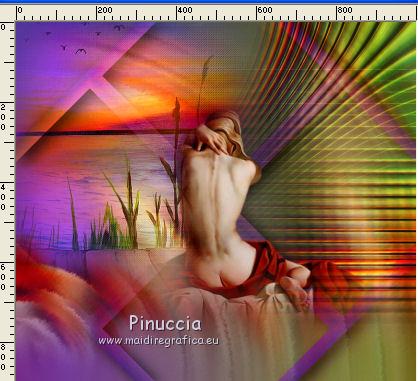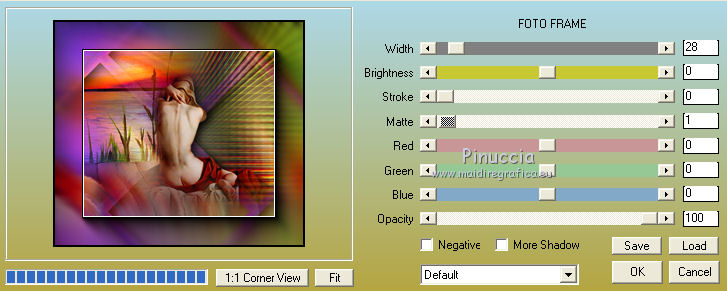|
TOP ANIMABELLE


Merci beaucoup LuzCristina de m'avoir invité à traduire tes tutoriels en français.

Le tutoriel a été traduit avec PSP12, mais il peut également être exécuté avec les autres versions.
Suivant la version utilisée, vous pouvez obtenir des résultats différents.
Depuis la version X4, la fonction Image>Miroir a été remplacée par Image>Renverser horizontalement,
et Image>Renverser avec Image>Renverser verticalement.
Dans les versions X5 et X6, les fonctions ont été améliorées par la mise à disposition du menu Objets.
Avec la nouvelle version X7, nous avons à nouveau Miroir/Retourner, mais avec nouvelles différences.
Consulter, si vouz voulez, mes notes ici
Certaines dénominations ont changées entre les versions de PSP.
Les plus frequentes dénominations utilisées:

 traduction anglaise ici traduction anglaise ici
 Le vostre versioni ici Le vostre versioni ici

Matériel ici
Pour les tubes merci Luz Cristina
(ici les liens vers les sites des créateurs de tubes)
Modules Externes.
consulter, si nécessaire, ma section de filtre ici
Filters Unlimited 2.0 ici
Brush Strokes - Sprayed Strokes ici
FM Tile Tools - Saturation Emboss ici
AAA Frames - Foto Frame ici

Si vous voulez utiliser vos propres couleurs, n'hésitez pas à changer le mode et l'opacité des calques
Dans les plus récentes versions de PSP, vous ne trouvez pas le dégradé d'avant plan/arrière plan ou Corel_06_029.
Vous pouvez utiliser le dégradé des versions antérieures.
Ici le dossier Dégradés de CorelX.

Placer le preset dans le dossier Paramètres par défaut
Placer la texture dans le dossier Texture.
Ouvrir le masque dans PSP et le minimiser avec le reste du matériel.
1. Ouvrir une nouvelle image transparente 1000 x 900 pixels.
2. Placer en avant plan la couleur #748c99,
et en arrière plan la couleur #4d251e.
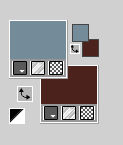
Préparer en avant plan un dégradé de premier plan/arrière plan, style Linéaire.
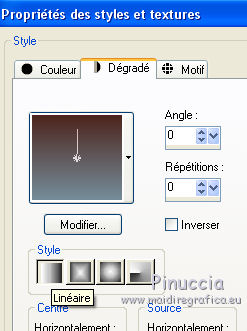
Remplir  l'image transparente du dégradé. l'image transparente du dégradé.
3. Effets>Modules Externes>Filters Unlimited 2.0 - Color Effects - Channel rotation, par défaut

4. Sélections>Sélectionner tout.
Calques>Nouveau calque raster.
Ouvrir le tube de la femme 5159-luzcristina 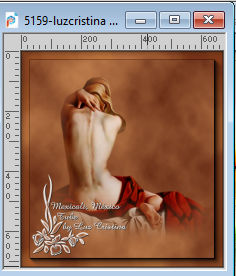
Édition>Copier.
Revenir sur votre travail et Édition>Coller dans la sélection.
Sélections>Désélectionner tout.
5. Effets>Effets d'image>Mosaïque sans jointures.

6. Réglage>Flou>Flou radial.
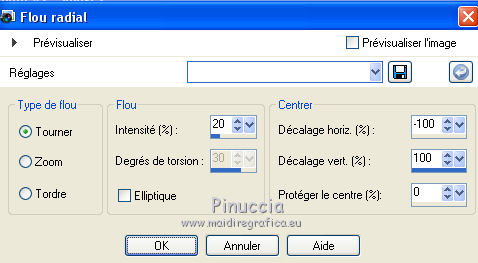
7. Effets>Filtre personnalisé - Sélectionner le preset Emboss 3 et ok.

8. Effets>Modules Externes>FM Tile Tools - Saturation Emboss, par défaut.

9. Effets>Modules Externes>Brush Strokes - Sprayed Strokes - 2 fois.
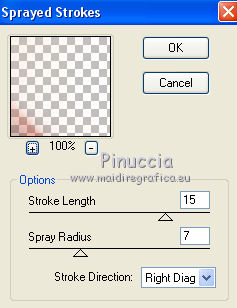
10. Ouvrir le misted 5156-luzcristina 
Édition>Copier.
Revenir sur votre travail et Édition>Coller comme nouveau calque.
Effets>Effets d'image>Décalage.
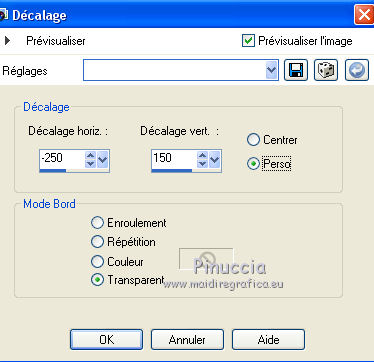
11. Calques>Dupliquer.
Calques>Agencer>Déplacer vers le bas.
12. Réglage>Flou>Flou directionnel ou Flou de mouvement - 3 fois
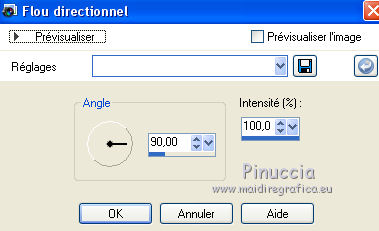
13. Effets>Effets de textures>Texture - sélectionner la texture goldfill
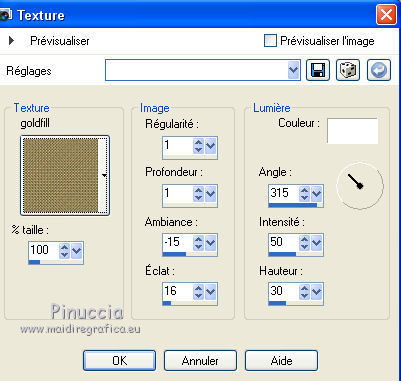
14. Effets>Modules Externes>FM Tile Tools - Saturation Emboss, par défaut.

15. Vous positionner sur le calque du haut de l'original, Raster 3.
Calques>Fusionner>Fusionner le calque de dessous.
Placer le calque en mode Recouvrement (optionnel).
16. Vous positionner sur le calque Raster 1.
Calques>Dupliquer.
Effets>Effets géométriques>Perspective horizontale.
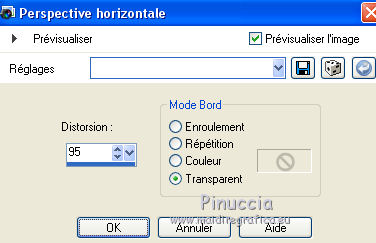
Image>Miroir.
Répéter Effets>Effets géométriques>Perspective horizontale, comme précédemment.
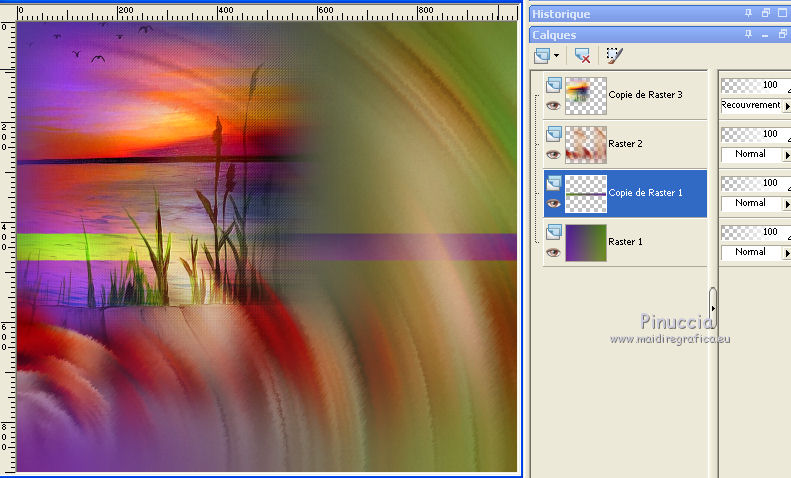
17. Effets>Effets géométriques>Inclinaison.
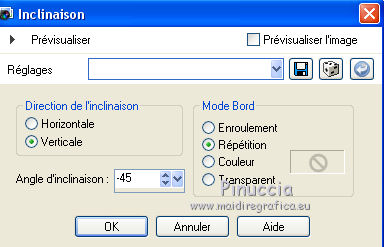
18. Calques>Dupliquer.
Image>Miroir>Miroir horizontal.
Calques>Fusionner>Fusionner le calque de dessous.
19. Effets>Effets de réflexion>Kaléïdoscope.
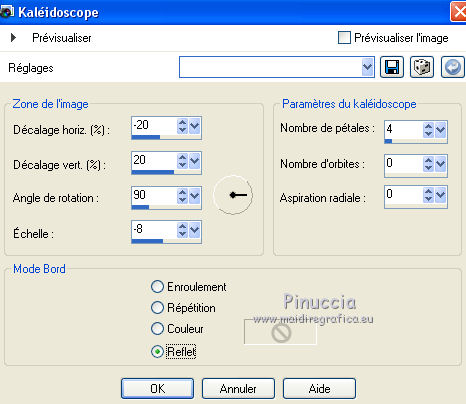
20. Effets>Effets 3D>Ombre portée.

21. Vous positionner sur le calque du haut de la pile du misted.
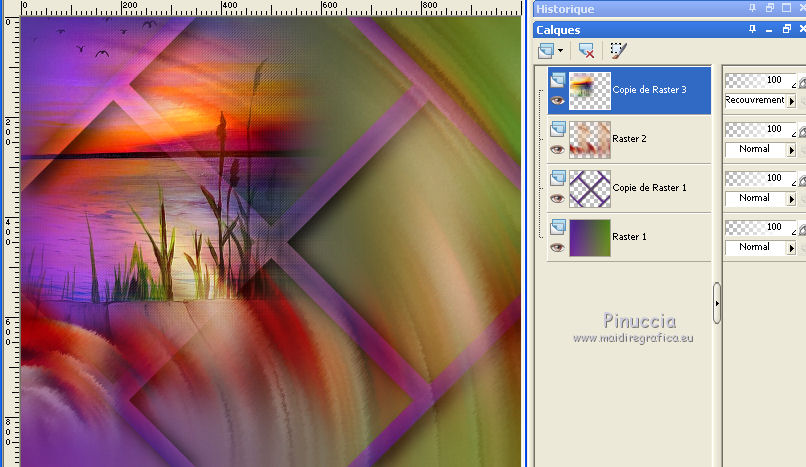
Calques>Dupliquer.
Image>Miroir>Miroir horizontal.
Image>Miroir>Miroir vertical (Image>Renverser).
22. Effets>Effets de textures>Mosaïque de verre.
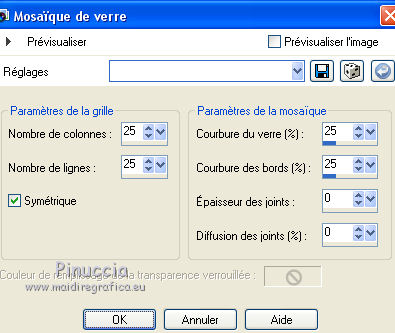
23. Calques>Nouveau calque de masque>A partir d'une image.
Ouvrir le menu deroulant sous la fenêtre d'origine et vous verrez la liste des images ouvertes.
Sélectionner le masque mask fade-suave.

Calques>Dupliquer - 2 fois, pour appliquer le masque 3 fois.
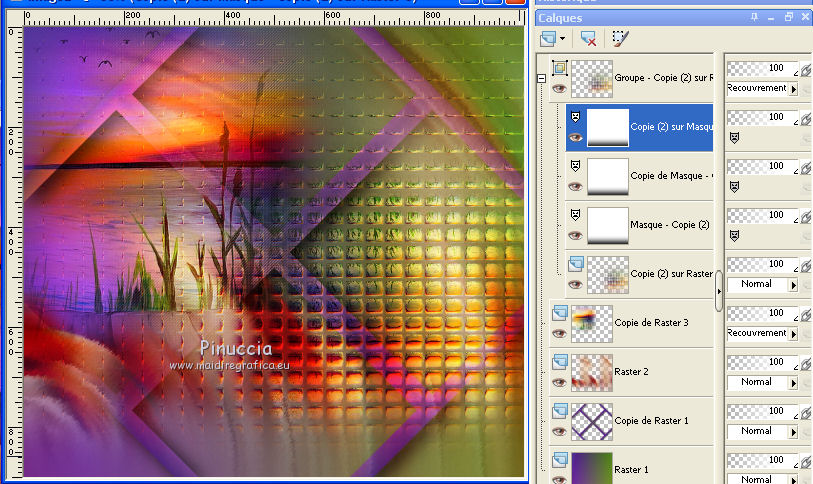
Calques>Fusionner>Fusionner le groupe.
je n'ai pas utilisé le masque 20-21, comme indiqué dans le tuto original,
car après l'application, l'image a disparu.
J'ai fourni les deux masques: à vous décider
24. Image>Redimensionner, à 80%, redimensionner tous les calques décoché (ou selon le tube).
Effets>Effets d'image>Décalage.
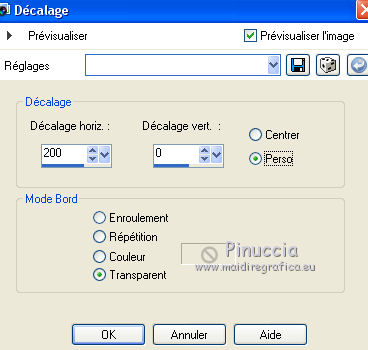
25. Réglage>Flou>Flou directionnel ou Flou de mouvement, comme précédemment une seule fois.
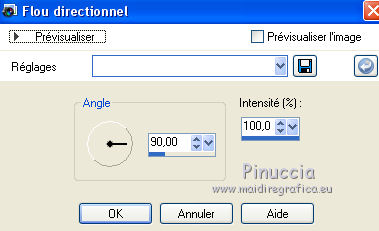
26. Effets>Effets 3D>Ombre portée, comme précédemment.
27. (Optionnel) Effets>Modules Externes>FM Tile Tools - Saturation Emboss, par défaut.

28. Calques>Dupliquer.
Effets>Effets géométriques>Inclinaison, comme précédemment.
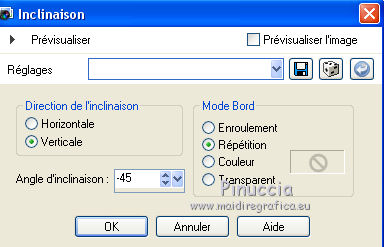
29. Image>Miroir>Miroir vertical (Image>Renverser).
Effets>Effets de distorsion>Cintrage

30. Ouvrir à nouveau le tube 5159-luzcristina 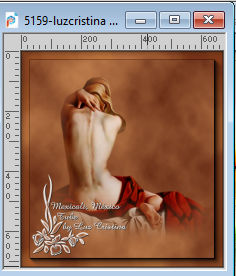
Édition>Copier.
Revenir sur votre travail et Édition>Coller comme nouveau calque.
Positionner  bien le tube. bien le tube.
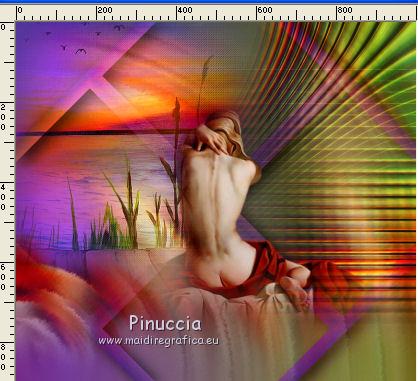
31. Effets>Effets 3D>Ombre portée, comme précédemment.
32. Calque>Fusionner>Calques visibles.
33. Effets>Modules Externes>AAA Frames - Foto Frame - 2 fois.
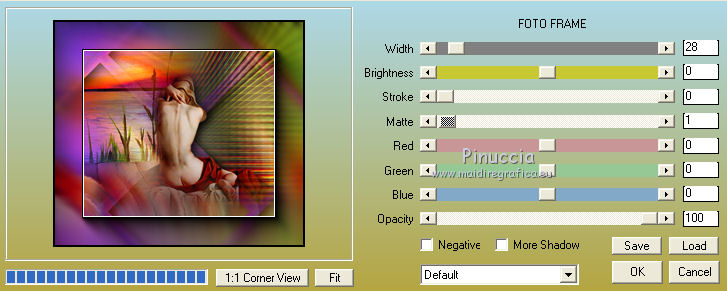
34. Signer votre travail et enregistrer en jpg.
Versions différentes - avec tubes de Luz Cristina -
pour vérifier comme le résultat des effets changent en fonction des couleurs et des tubes utilisés.




Si vous avez des problèmes, ou des doutes, ou vous trouvez un link modifié, ou seulement pour me dire que ce tutoriel vous a plu, vous pouvez m'écrire.
28 Septembre 2019
|





 traduction anglaise
traduction anglaise  Le vostre versioni
Le vostre versioni 

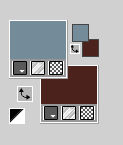
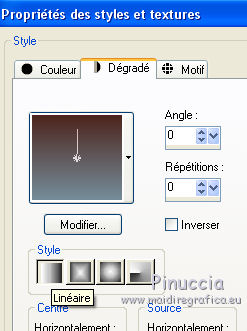
 l'image transparente du dégradé.
l'image transparente du dégradé.
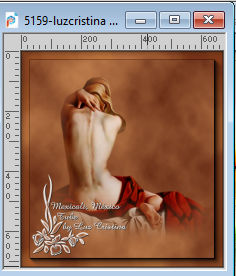

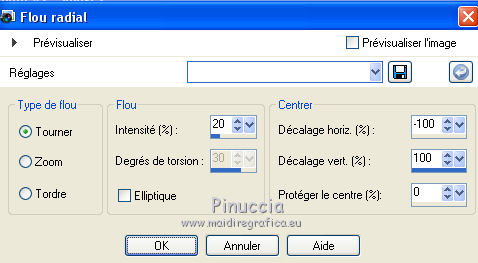


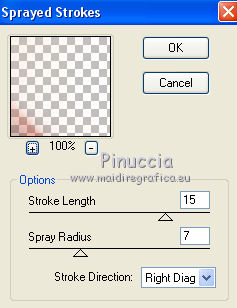

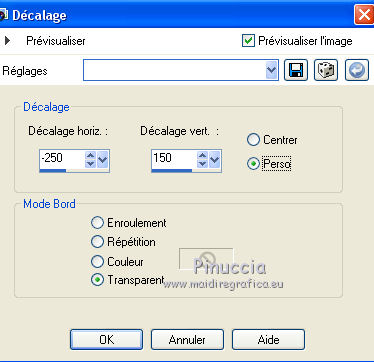
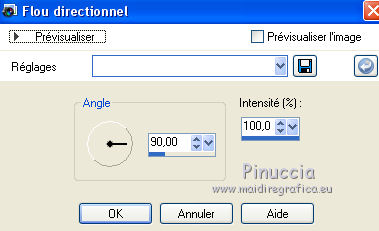
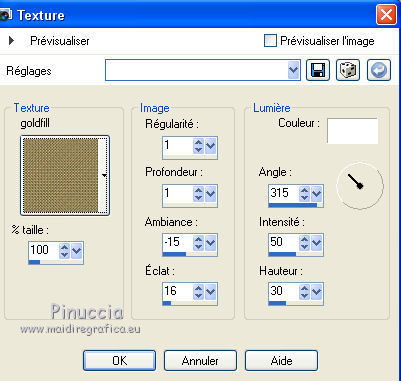
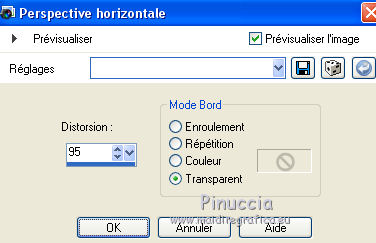
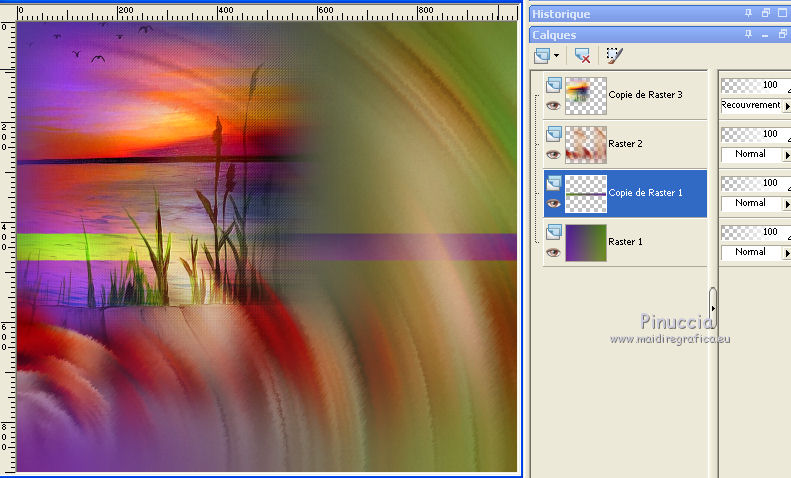
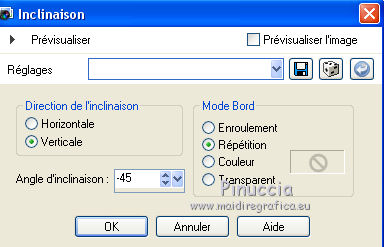
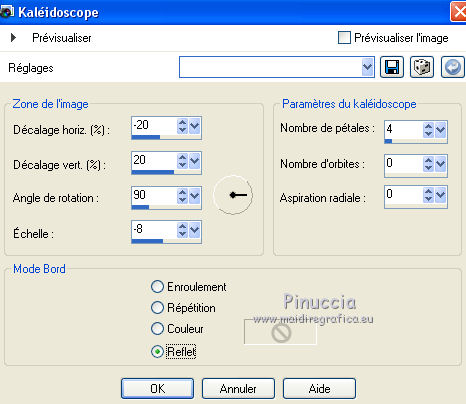

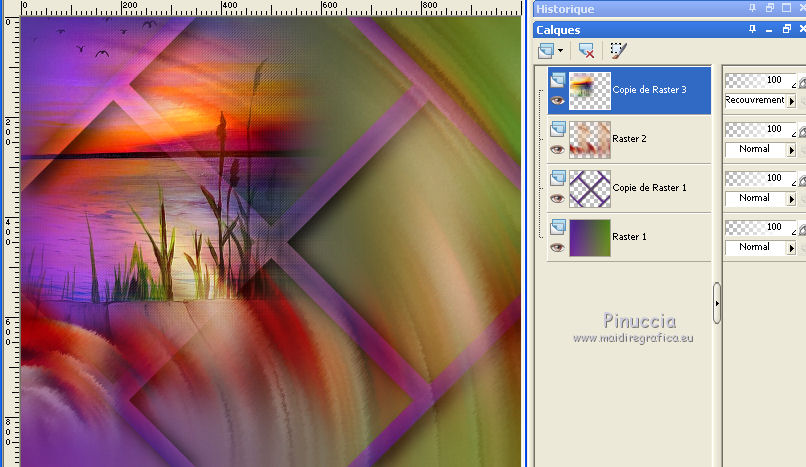
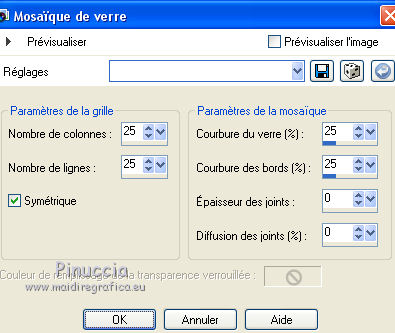

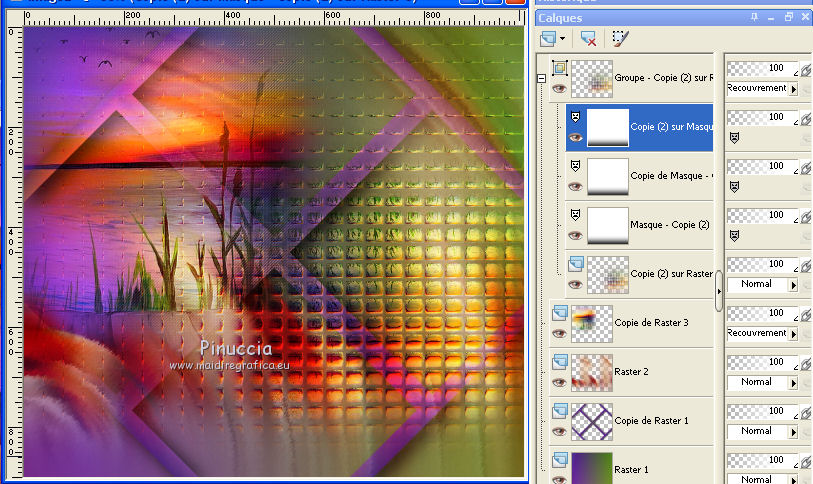
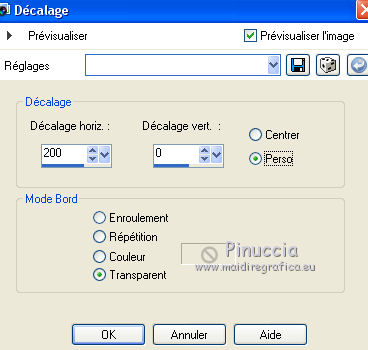

 bien le tube.
bien le tube.